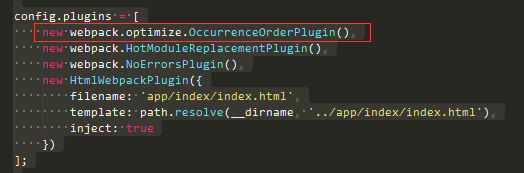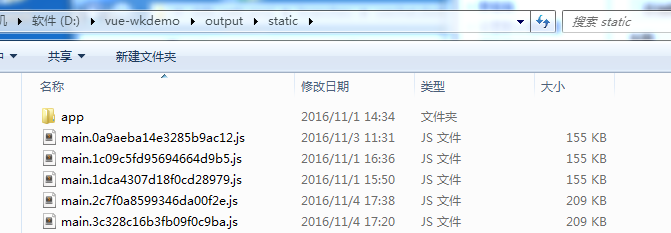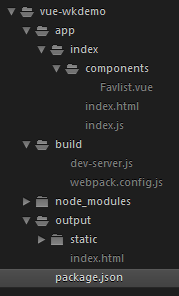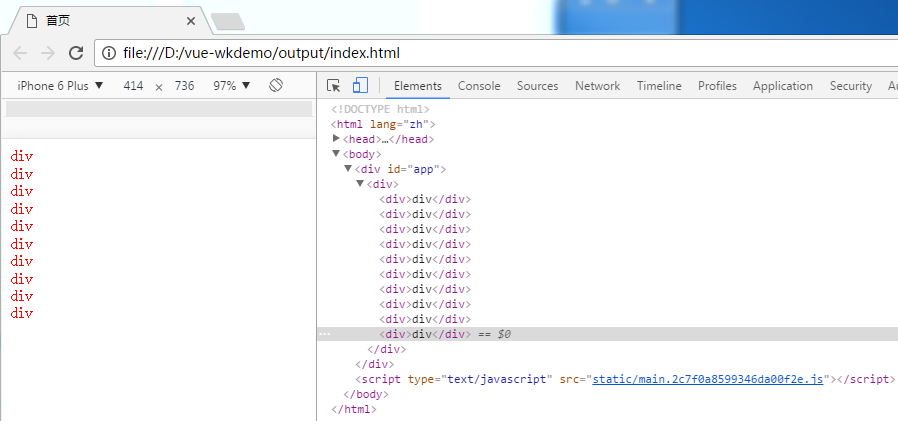前面vue2.0和webpack都已經有接觸了些(vue.js入門,webpack入門之簡單例子跑起來),現在開始學習如何構造自己的vue2.0+webpack環境。
1.首先新建一個目錄vue-wkdemo,這是我們的項目目錄。執行 npm init 命令生成package.json文件。執行npm init之後,會提示你填寫一些項目的信息,一直回車默認就好了,或者直接執行 npm init -y 直接跳過詢問步驟。
2.安裝項目依賴項
npm install webpack webpack-dev-server vue-loader vue-html-loader css-loader vue-style-loader vue-hot-reload-api babel-loader babel-core babel-plugin-transform-runtime babel-preset-es2015 babel-runtime@5 --save-dev
npm install html-webpack-plugin --save-dev
npm install vue --save
3.新建入口文件index.js,文件位置放置爲:vue-wkdemo->app->index->index.js
import Vue from 'Vue'
import Favlist from './components/Favlist.vue'
Vue.config.debug = true;//開啓錯誤提示window.onload = function () { new Vue({
el: '#app',
components: {
'my-component': Favlist
}
});
}4.構建index.html模版,文件位置放置爲:vue-wkdemo->app->index->index.html
<!DOCTYPE html><html lang="zh"> <head> <meta name="viewport" content="width=device-width, height=device-height, initial-scale=1.0, user-scalable=no"> <meta charset="utf-8"> <title>首頁</title> </head> <body> <div id="app"> <my-component></my-component> </div> </body></html>
5.構建vue組件Favlist.vue ,文件放置爲:vue-wkdemo->app->index->components->Favlist.vue
div
6.構建 webpack.config.js ,文件放置爲:vue-wkdemo->build->webpack.config.js

7.運行構建命令 :
webpack --display-modules --display-chunks --config build/webpack.config.js
可以看到輸出文件:
8.到這裏,我們的目錄結構爲:
運行output->static->index.html這個文件,過程中遇到各種各樣的坑
最後終於看到結果了!!!
9.問題來了,每次都需要運行構建命令才能查看改變後的代碼效果,這是很沒有效率
npm install webpack-dev-middleware webpack-hot-middleware --save-dev
另外還需要安裝express
npm install express --save-dev
介紹下webpack-dev-middleware中間件,它是對webpack一個簡單的包裝,它可以通過連接服務器服務那些從webpack發射出來的文件,它有一下幾點好處:
1、不會向硬盤寫文件,而是在內存中,注意我們構建項目實際就是向硬盤寫文件。
2、當文件改變的時候,這個中間件不會再服務舊的包,你可以直接刷新瀏覽器就能看到最新的效果,這樣你就不必等待構建的時間,所見即所得。
在build目錄中創建一個dev-server.js文件,並寫入內容:

然後我們修改 webpack.config.js 配置文件
① 將 config.output.publicPath 修改爲 ‘/‘:
// 輸出配置
output: { // 輸出路徑是 myProject/output/static
path: path.resolve(__dirname, '../output/static'),
publicPath: '/',
filename: '[name].[hash].js',
chunkFilename: '[id].[chunkhash].js'
},② 將 plugins 中 HtmlWebpackPlugin 中的 filename 修改爲 ‘app/index/index.html’
plugins: [ new HtmlWebpackPlugin({
filename: 'app/index/index.html',
template: path.resolve(__dirname, '../app/index/index.html'),
inject: true
})
]此時,我們在項目根目錄運行下面的命令,開啓服務:
node build/dev-server.js
在瀏覽器中輸入 http://localhost:8888/app/index/index.html,如果成功了將和前面本地運行output->static->index.html這個文件的結果是一樣一樣的

爲了不去修改webpack.config.js,在build目錄下新建一個webpack.dev.conf.js文件,意思是開發模式下要讀取的配置文件,並寫入一下內容:

這樣在dev環境下的配置文件覆蓋了基本配置文件,只需要在dev-server.js中將
var config = require('./webpack.config')改爲:
var config = require('./webpack.dev.conf')到這裏,我們已經使用webpack-dev-middleware 搭建基本的開發環境了,但是每次修改代碼後,還是需要我們手動刷新瀏覽器,接下來介紹熱加載(所謂的熱加載,意思就是說能夠追蹤我們代碼的變化,並自動更新界面,甚至還能保留程序狀態。),我們需要 webpack-hot-middleware 中間件來完成熱加載。
配合 webpack-dev-middleware 使用,我們還需要做的是:
第一步:安裝(上面我們已經安裝過)
npm install webpack-dev-middleware --save-dev
第二步:在 webpack.dev.conf.js 配置文件中添加三個插件,如下:
var HtmlWebpackPlugin = require('html-webpack-plugin')var path = require('path');var webpack = require('webpack');// 引入基本配置var config = require('./webpack.config');
config.output.publicPath = '/';
config.plugins = [ // 添加三個插件
new webpack.optimize.OccurenceOrderPlugin(), new webpack.HotModuleReplacementPlugin(), new webpack.NoErrorsPlugin(), new HtmlWebpackPlugin({
filename: 'app/index/index.html',
template: path.resolve(__dirname, '../app/index/index.html'),
inject: true
})
];
module.exports = config;第三步:在 webpack.config.js 文件中入口配置中添加 ‘webpack-hot-middleware/client’,如下:
entry: ['webpack-hot-middleware/client', path.resolve(__dirname, '../app/index/index.js')],
第四步:在 dev-server.js 文件中使用插件
// 引入必要的模塊var express = require('express')var webpack = require('webpack')var config = require('./webpack.dev.conf')// 創建一個express實例var app = express()// 調用webpack並把配置傳遞過去var compiler = webpack(config)// 使用 webpack-dev-middleware 中間件var devMiddleware = require('webpack-dev-middleware')(compiler, {
publicPath: config.output.publicPath,
stats: {
colors: true,
chunks: false
}
})// 使用 webpack-hot-middleware 中間件var hotMiddleware = require('webpack-hot-middleware')(compiler)// 註冊中間件app.use(devMiddleware)// 註冊中間件app.use(hotMiddleware)// 監聽 8888端口,開啓服務器app.listen(8888, function (err) { if (err) {
console.log(err) return
}
console.log('Listening at http://localhost:8888')
})現在重啓的服務,然後修改 Favlist.vue 中的頁面顏色爲 ‘black’:
<style>
body {
color: black;
}
</style>一保存就可以看到修改後的效果,不需要手動刷新瀏覽器啦啦啦~\(≧▽≦)/~啦啦啦。
剛剛修改了webpack.config.js這個基本配置文件中的入口配置,爲了不修改這個基本配置文件,我們在webpack.dev.conf.js文件中需要改下配置:

然後將 webpack.config.js 文件中的入口配置修改爲以下配置方式:
entry: {
index: [
path.resolve(__dirname, '../app/index/index.js')
]
},重啓服務,修改 Favlist.vue 中的背景色,再次查看瀏覽器,發現可以熱加載。到這裏還沒結束,這裏只是監聽到Favlist.vue文件的改動,爲了能監聽到index.html文件的改動,我們還需要做一些工作。
第一步:在dev-server.js文件中監聽html文件改變事件,修改後的dev-server.js文件如下:

第二步:修改webpack.dev.conf.js文件

文件中修改了devClient變量,將 ‘webpack-hot-middleware/client’ 替換成 ‘./build/dev-client’,最終會導致,我們入口配置會變成下面這樣:
entry: {
index: [
'./build/dev-client',
path.resolve(__dirname, '../app/index/index.js')
]
},第三步:新建build/dev-client.js文件,並編輯如下內容:
var hotClient = require('webpack-hot-middleware/client')// 訂閱事件,當 event.action === 'reload' 時執行頁面刷新hotClient.subscribe(function (event) { if (event.action === 'reload') {
window.location.reload()
}
})這裏我們除了引入 ‘webpack-hot-middleware/client’ 之外訂閱了一個事件,當 event.action === ‘reload’ 時觸發,而在 dev-server.js 中有發佈的事件:
// webpack插件,監聽html文件改變事件compiler.plugin('compilation', function (compilation) {
compilation.plugin('html-webpack-plugin-after-emit', function (data, cb) { // 發佈事件
hotMiddleware.publish({ action: 'reload' })
cb()
})
})這樣,當我們的html文件改變後,就可以監聽的到,最終會執行頁面刷新,而不需要我們手動刷新。看下效果:
至此,開發環境終於搞定了。
源代碼放在我的github上了【vue+webpack】,搭建過程中我遇到很多問題,雖然沒記錄下來,但是應該也是有印象的,大家可以留言問。最後推薦一下這篇【webpack+vuejs基本配置】,通過這篇文章的學習,我纔有這麼多收穫,感恩O(∩_∩)O
---更新webpack2 配置過程中出現的問題 17.02.08 16:39---
今天有網友Yeaseon提出webpack2配置中出現的問題,我跟着實驗了一下,發現確實有問題,更正了一些文件配置後,最後是成功了
一: 依賴文件package.json
{
"name": "vue-webpack-demo",
"version": "1.0.0",
"description": "vue webpack demo",
"main": "index.js",
"scripts": {
"build": "babel input.js -o compiled.js"
},
"repository": {
"type": "git",
"url": "git"
},
"keywords": [
"vue",
"webpack"
],
"author": "wangjuan",
"license": "ISC",
"devDependencies": {
"babel-core": "^6.22.1",
"babel-loader": "^6.2.10",
"babel-plugin-transform-runtime": "^6.22.0",
"babel-preset-es2015": "^6.22.0",
"babel-runtime": "^5.8.38",
"css-loader": "^0.26.1",
"html-webpack-plugin": "^2.28.0",
"vue": "^2.1.10",
"vue-hot-reload-api": "^2.0.8",
"vue-html-loader": "^1.2.3",
"vue-loader": "^10.3.0",
"vue-style-loader": "^2.0.0",
"vue-template-compiler": "^2.1.10",
"webpack": "^2.2.1",
"webpack-dev-server": "^2.3.0"
},
"dependencies": {
"vue": "^2.0.3"
}
}二:webpack.config.js文件

注意:1.
2.
3.
三:webpack.dev.conf.js文件

通過參考 知道